Как добавить яблоко на apple watch
Обновлено: 06.07.2024
На Apple Watch доступно множество циферблатов, многие из которых Вы можете настраивать. Подробнее см. в разделе Настройка циферблата.
Проверяйте обновления ПО; набор циферблатов, доступный в следующих обновлениях, может отличаться от того, что отображается на Ваших Apple Watch. Некоторые циферблаты доступны не во всех регионах и не на всех моделях. Чтобы посмотреть новейший набор циферблатов, убедитесь, что программное обеспечение обновлено.
Активность (аналог.)
На этом циферблате отображается Ваша активность, наложенная на традиционный аналоговый циферблат. Вы можете отобразить кольца Активности в обычном вложенном формате или в виде отдельных шкал.
Настраиваемые функции: Цвет • Стиль («Кольца» или «Субшкалы»)
Активность (цифр.)
Этот циферблат с крупными равномерными шрифтами показывает время в цифровом формате, а также Вашу активность.
Настраиваемые функции: Цвет • Время в секундах
Творчество
Этот оригинально оформленный циферблат меняется при каждом касании дисплея. Алгоритмы в основе циферблата обеспечивают миллионы возможных комбинаций.

Астрономия
Этот циферблат показывает постоянно обновляющуюся 3D-модель Земли, Луны или Солнечной системы.

Настраиваемые функции: Вид (Земля, Луна или Солнечная система)
Совет. Если добавить расширение «Луна» в угол циферблата, который его включает, Вы сможете видеть время следующего восхода или захода луны. Например, 23:44, 12 ч 4 мин означает, что в Вашей геопозиции луна зайдет за горизонт в 23:44 и это произойдет через 12 часов 4 минуты.
Дыхание
Этот циферблат напоминает, что нужно расслабиться и сосредоточиться на дыхании. Просто коснитесь экрана, чтобы начать упражнение.
Настраиваемые функции: Стиль (Классика, Покой и Фокус)
Калифорния
Этот циферблат, сочетающий римские и арабские цифры, доступен только на Apple Watch SE и Apple Watch Series 4 и новее.
Настраиваемые функции: Цвет • Цифры («Пилюли», «Римские», «Калифорния», «Арабские», «Индо-арабские», «Деванагари») • Деления («Полный экран» или «Круг»)
Хронограф
Этот циферблат показывает время с невероятной точностью, как классический аналоговый секундомер. Прямо с этого циферблата можно запустить секундомер.
Настраиваемые функции: Цвет • Шкала времени
Хронограф Pro
Коснитесь ободка основного 12-часового циферблата — и он преобразуется в хронограф. Фиксируйте время на шкалах на 60, 30, 6 или 3 секунды. Или выберите шкалу тахиметра, чтобы измерять скорость по времени в пути на заданное расстояние. Этот циферблат доступен только на Apple Watch SE и Apple Watch Series 4 и новее.
Настраиваемые функции: Цвет • Шкала времени
На этом циферблате показано время и выбранные Вами функции в яркой цветовой гамме на Ваш вкус.
Настраиваемые функции: Цвет • Стиль (Круг или Деления. На Apple Watch SE и Apple Watch Series 4 и новее есть полноэкранный вариант) • Монограмма
Контур (только на Apple Watch Series 7)
Этот циферблат постепенно меняется, выделяя текущий час. Шрифт для этого циферблата разработан таким образом, чтобы цифры умещались на гранях дисплея и плавно перетекали от часа к часу.
Настраиваемые функции: Цвет • Стиль (стандартный или округлый) • Цвет делений
Дайвер
Этот циферблат можно использовать для отслеживания истекшего времени. Этот циферблат доступен только на Apple Watch SE и Apple Watch Series 4 и новее.
Настраиваемые функции: Цвет
Чтобы начать отсчет, коснитесь основного 12‑часового циферблата для совмещения маркера на внешнем ободке с минутной стрелкой, поверните колесико Digital Crown для настройки длительности, затем коснитесь «Старт». Чтобы вернуться к циферблату в стандартном состоянии, коснитесь красной кнопки истекшего времени.
Искатель
На циферблате «Искатель» (доступен только на моделях Apple Watch с поддержкой сотовой связи) есть зеленые точки, показывающие мощность сигнала сотовой сети.
Настраиваемые функции: Цвет стрелок • Стиль
Вода и пламя
Анимация включается каждый раз, когда Вы поднимаете запястье или касаетесь дисплея.
Настраиваемые функции: Цвет («Огонь», «Вода» или «Вода и пламя») • Стиль (на Apple Watch SE и Apple Watch Series 4 и новее есть полноэкранный вариант)
Внутренний 12-часовой циферблат показывает местное время, а внешний 24-часовой циферблат — время в другом часовом поясе. Этот циферблат доступен на Apple Watch SE и Apple Watch Series 4 и новее.
Настраиваемые функции: Цвет
Чтобы установить второй часовой пояс, коснитесь циферблата, затем поворотом колесика Digital Crown выберите часовой пояс. Коснитесь , чтобы подтвердить выбор и вернуться к циферблату. Красная стрелка показывает час во втором часовом поясе.
Градиент
На этом циферблате, доступном только на Apple Watch SE и Apple Watch Series 4 и новее, отображаются градиенты, которые движутся с течением времени.
Настраиваемые функции: Цвет • Стиль • Деления («Полный экран» или «Круг»)
Инфограф
Этот циферблат, на который можно добавить до восьми полноцветных расширений и шкал, доступен только на Apple Watch SE и Apple Watch Series 4 и новее.
Настраиваемые функции: Цвет
Инфограф модульный
Этот циферблат, на который можно добавить до шести полноцветных расширений, доступен только на Apple Watch SE и Apple Watch Series 4 и новее.
Настраиваемые функции: Цвет
Калейдоскоп
Выберите снимок, чтобы создать циферблат с меняющимся узором из разноцветных фигур. Прокрутите колесико Digital Crown, чтобы изменить узор.
Настраиваемые функции: Изображение • Стиль (на Apple Watch SE и Apple Watch Series 4 и новее есть полноэкранный вариант)
Жидкий металл
Анимация включается каждый раз, когда Вы поднимаете запястье или касаетесь дисплея.
Настраиваемые функции: Цвет • Форма (на Apple Watch SE и Apple Watch Series 4 и новее есть полноэкранный вариант)
Memoji
Этот циферблат содержит персонажи Memoji, которые создали Вы, а также все доступные персонажи Memoji. Этот циферблат доступен только на Apple Watch SE и Apple Watch Series 4 и новее.
Настраиваемые функции: Персонаж
Меридиан
Этот полноэкранный циферблат, доступный только на Apple Watch SE и Apple Watch Series 4 и новее, имеет классическое оформление с четырьмя шкалами.
Настраиваемые функции: Цвет • Деления («Черный» или «Белый»)
Микки Маус и Минни Маус
Веселые персонажи Микки Маус и Минни Маус показывают Вам время: их руки поворачиваются, чтобы показывать часы и минуты, а ноги отсчитывают каждую секунду.
Настраиваемые функции: Цвет • Персонаж

Чтобы персонажи Микки Маус или Минни Маус сообщали время голосом на Apple Watch, откройте приложение «Настройки» на Apple Watch, коснитесь «Часы» и включите параметр «Время вслух». Поднимите запястье и затем положите два пальца на циферблат, чтобы услышать время.
Модульный
На этом циферблате отображается время в цифровом формате и настраиваемая сетка, в которую можно добавить множество функций с полезной информацией о сегодняшнем дне.
Настраиваемые функции: Цвет
Модули (компактный)
Этот циферблат, доступный только на Apple Watch SE и Apple Watch Series 4 и новее, позволяет выбрать до трех расширений, а также цифровой или аналоговый стиль.
Настраиваемые функции: Цвет • Деления («Аналоговый» или «Цифровой»)
Модули (двойной) (только на Apple Watch Series 7)
На этом циферблате отображаются время в цифровом формате и до трех расширений. Два из них — прямоугольные элементы, крупный размер которых позволяет показывать важную для Вас информацию более подробно.
Настраиваемые функции: Цвет
Движение
На этом циферблате отображаются красивые анимированные темы.
Настраиваемые функции: можно выбрать анимированных бабочек, цветы или медузу.
Цифры
Этот циферблат показывает время аналоговыми стрелками на фоне крупного маркера часа. Вы можете выбирать любые из 7 различных шрифтов и многочисленных цветов, чтобы создать идеальное сочетание.
Настраиваемые функции: Цвет • Символы
Двухцифровой
Циферблат с крупными цифрами, для показа которых используется шрифт Apple, созданный специально для Apple Watch.
Настраиваемые функции: Цвета • Символы («Арабские», «Индо-арабские», «Деванагари») • Стиль («С заливкой», «Гибрид», «Контурный»)
Одноцифровой
Циферблат с крупными цифрами, для показа которых используется шрифт Apple, созданный специально для Apple Watch.
Настраиваемые функции: Цвет • Символы («Арабские», «Индо-арабские», «Деванагари», «Римские») • Стиль («С заливкой» или «Контурный»)
Этот циферблат отображает новое фото каждый раз, когда Вы поднимаете запястье или касаетесь дисплея. Выберите альбом, воспоминание или до 24 произвольных фотографий.
Настраиваемые функции: Фильтры • Контент («Синхрон. альбом», «Фото», «Динамическая») • Положение времени
Создание циферблата «Фото» на Apple Watch. Когда отображается текущий циферблат, коснитесь и удерживайте дисплей, смахните вправо до конца, коснитесь кнопки «Новый» (+), затем коснитесь «Фото». Или при просмотре фотографий в приложении «Фото» на Apple Watch коснитесь , прокрутите к нижней части экрана, затем коснитесь «Создать циферблат».
Создание циферблата «Фото» на iPhone. Откройте приложение «Фото» на iPhone, коснитесь снимка, коснитесь кнопки , смахните вверх, затем коснитесь «Создать циферблат». Выберите, какой циферблат создать — «Портреты», «Фото» или «Калейдоскоп».
Добавление фильтра. На Apple Watch коснитесь и удерживайте циферблат «Фото», коснитесь «Изменить», затем поворотом колесика Digital Crown выберите фильтр. Чтобы выбрать из более широкого списка цветов, прокрутите до конца списка, коснитесь элемента «Коснитесь, чтобы добавить еще цвета», выберите цвет, затем коснитесь «Готово».
На iPhone откройте приложение Apple Watch, перейдите в раздел «Циферблаты» > «Фото», затем выберите фильтр. Коснитесь , чтобы выбрать из более широкого списка цветов.
Если Вы не видите фотографий, убедитесь, что они есть в синхронизируемом альбоме. Подробнее см. в разделе Выбор фотоальбома и управление коллекцией на Apple Watch .
Портреты
Циферблат «Портреты» создает многослойный циферблат с эффектом глубины, используя портретные фото с iPhone. Можно выбрать один из трех стилей и добавить до 24 фотографий. Новое фото появляется каждый раз, когда Вы поднимаете запястье или касаетесь дисплея.
Циферблат «Портреты» доступен на Apple Watch SE и Apple Watch Series 4 и новее. Для работы циферблата требуются портретные фотографии, снятые на iPhone с iOS 10.1 и новее.
Настраиваемые функции: Стиль (Классический, Современный, Закругленный)
Совет. Прокрутите колесико Digital Crown, чтобы увеличить лицо.
Простой
Лаконичный и элегантный циферблат. Рядом с его делениями можно добавлять дополнительные элементы, а в углы — функции.
Настраиваемые функции: Цвет • Стиль (I, II, III)
Этот циферблат показывает актуальную и полезную информацию. Это могут быть ближайшие встречи, пробки по дороге домой или время заката солнца. Можно коснуться экрана и посмотреть подробную информацию. Можно также прокрутить колесико Digital Crown, чтобы пролистать события дня.

Настраиваемые функции: Цвет
Солнечный (деления)
Этот циферблат, доступный на Apple Watch SE и Apple Watch Series 4 и новее, имеет круговую 24-часовую шкалу, которая показывает положение солнца, а также аналоговую или цифровую шкалу, которая двигается напротив солнца.
Совет. Коснитесь циферблата, чтобы увидеть длину светового дня.
Настраиваемые функции: Деления («Аналоговый» или «Цифровой»)
Солнце (графический)
На основе Вашей геопозиции и времени суток циферблат «Солнце (графический)» показывает положение солнца на небе, а также день, дату и время в данный момент.

Полосы
На этом циферблате Вы можете выбирать количество полос и их цвета, а также менять их угол. Этот циферблат доступен только на Apple Watch SE и Apple Watch Series 4 и новее.
Настраиваемые функции: Стиль • Количество полос • Цвета полос
Таймлапс
На этом циферблате отображается замедленное видео природы или города, которое Вы выберете.
Настраиваемые функции: Выберите пейзаж Лейк-Мак, Нью-Йорка, Гонконга, Лондона, Парижа или Шанхая.
История игрушек
Любимые персонажи Истории игрушек оживут на Вашем запястье.
Настраиваемые функции: Персонажи (Ящик с игрушками, Базз, Вуди или Джесси)
Типографика
Этот циферблат предлагает три настраиваемых шрифта. Этот циферблат доступен только на Apple Watch SE и Apple Watch Series 4 и новее.
Настраиваемые функции: Цвет • Деления • Стиль • Символы
Доступные расширения (расширения доступны только для стиля «Деления II»): Дата • Монограмма • Секундомер • Таймер • Цифровое время
Единство
Этот циферблат, вдохновением для которого послужили цвета панафриканского флага, доступен на Apple Watch SE и Apple Watch Series 4 и новее. Фигуры меняются по мере Вашего движения, создавая уникальный, присущий только Вам стиль циферблата.
Настраиваемые функции: Цвет
Служебный
Это удобный и информативный циферблат; добавьте на дисплей до трех расширений, которые нужно отображать всегда.
Настраиваемые функции: Цвет • Стиль • Гарнитура шрифта
Анимация включается каждый раз, когда Вы поднимаете запястье или касаетесь дисплея.
Настраиваемые функции: Цвет • Стиль (на Apple Watch SE и Apple Watch Series 4 и новее есть полноэкранный вариант)
Вокруг света
На этом циферблате можно отслеживать время в 24 часовых поясах одновременно. На внешней шкале показаны локации в разных часовых поясах, а на внутренней шкале — текущее время для каждой локации. Коснитесь глобуса, чтобы отобразить в центре текущий часовой пояс, который также обозначен стрелкой, указывающей на 6 часов.
Значки солнца и луны показывают время рассвета и заката там, где Вы находитесь, а светлая и темная зоны глобуса показывают движение ночи и дня по планете.
Настраиваемые функции: Аналоговое или цифровое время
X-Large
Для тех случаев, когда Вам нужен самый большой дисплей. Когда Вы добавляете расширение, оно заполняет весь экран.
Настраиваемые функции: Цвет

Новые лица и сложности, появившиеся в watchOS 7, могут вызвать у пользователей Apple Watch зависть и желание попробовать обновление, но на данный момент еще доступно довольно много дизайнов циферблатов. Вот как можно изменить циферблат часов на Apple Watch.
Apple предлагает широкий выбор циферблатов для часов Apple Watch, каждый из которых может быть настроен по-разному, с различными цветами и разным макетом. Для подавляющего большинства лиц есть возможность добавлять элементы из значительного числа сложностей, что позволяет пользователям дополнительно персонализировать свой дисплей Apple Watch в соответствии с их потребностями.
На входящие часы iOS 7 добавлен новый циферблат Chronograph Pro со встроенным тахеометром, в то время как грань «Фото» добавляет фильтры, а грань X-Large вносит множество сложностей. Это также позволит людям делиться своими часами с другими людьми или загружать предустановленные схемы осложнений через веб-сайты, социальные сети и даже в App Store.
Большое разнообразие граней и конфигураций, а также возможность по желанию переключаться между лицами означает необходимость уточнения того, какие циферблаты появляются на Apple Watch. Например, не каждый, кто владеет Apple Watch, хочет иметь возможность использовать циферблат Toy Story, даже случайно.
Вот как управлять коллекцией циферблатов ваших Apple Watch.
Как добавить циферблат в Apple Watch через iPhone
Добавление циферблата к Apple Watch через приложение iPhone Watch.
Выбранный циферблат будет включен и отображен на Apple Watch вскоре после нажатия Добавить.
Как добавить циферблат в Apple Watch через Apple Watch
Добавление нового циферблата на Apple Watch.
Выбранное лицо будет сразу же доступно для просмотра на Apple Watch, и впоследствии его можно будет настроить.
Как убрать циферблат через iPhone
Есть два способа удаления циферблатов через iPhone.
Фактически есть два способа сделать это, причем первый способ не только проще, но и более полезен, если несколько граней должны быть удалены в быстрой последовательности.
На вашем iPhone запустите приложение Watch. На вкладке «Мои часы» выберите ссылку «Изменить» рядом с «Моими лицами». Коснитесь знака «минус» рядом с циферблатом, который вы хотите удалить. Нажмите Удалить
Как удалить циферблат через Apple Watch
Для удаления циферблата на Apple Watch необходимо нажать, провести пальцем вверх и нажать.
Лицо будет немедленно удалено из галереи. Если текущим циферблатом является тот, который удаляется, вместо него будет выбран и использован другой из списка.
В обоих случаях удаления с помощью Apple Watch или iPhone удаление удаляет только эту конкретную конфигурацию циферблата, а не все версии. Например, если один и тот же циферблат используется с двумя различными наборами сложностей для разных задач, одно можно удалить, не затрагивая другое.

Многие пользователи задаются вопросом, что же делать если Apple Watch зависли на яблоке. Причин такого поведения устройства несколько, а именно:
- Некорректная остановка обновления оперативной системы разумных часов.
- Сбой в работе устройства.
- Неисправность зарядного устройства.
- Работа некоторых приложений.
Как запустить часы, если на дисплеи горит логотип яблока
Если AppleWatchзависли на логотипе яблока есть несколько способов выхода из данной ситуации:
- Просто перезагрузить девайс. В большинстве случаях данных действий вполне хватает для того, чтобы возобновить работу часов. Для перезапуска необходимо одновременно зажать боковое колесико и кнопку питания. Удерживать их нужно 10-15 секунд до повторной загрузки логотипа.
- Если после перезагрузки часы все еще не включаются, то необходимо проверить не активированы ли программы VoiceOver или Screen Curtain. Для этого нужно зайти через iPhone в приложение Аpple Watch, выбрать там раздел «Настройки», затем подраздел «Доступность», в открывшемся окне нажать на пункт VoiceOver или Screen Curtain. Система предложит отключить приложение, если оно запущено. После подтверждения операции необходимо вновь перезапустить часы.
Программа для удаления ошибок
Если после проведенных выше процедур все еще горит логотип компании Аpple необходимо использовать более радикальные способы возобновления работы, а именно использованию специальных дополнительных программ. Одной из них является Tenorshare ReiBoot. Она предназначена для устранения ошибок в работе iOS и WatchOS.
Действия пользователя при применении Tenorshare ReiBoot должны проходить следующим образом:

- Нажать в открытом окне программы пункт «Войти в режим восстановления».
- При появлении на дисплеи часов надписи iTunes необходимо нажать пункт «Выйти из режима восстановления».
- Попробовать включить устройство.
В случае если после запуска данной программы Apple Watch все еще не загружается необходимо:
Как проверить заряжается ли Apple Watch
Одной из причин, когда наApple Watch 3 горит яблоко, является низкий уровень заряда, который обусловлен неисправностью зарядного устройства.
Для того чтобы проверить исправность зарядного устройства и восстановить его работу необходимо:
- Подключить часы к зарядному устройству. Если на экране появится значок заряда зеленого цвета, то все хорошо и устройство питается энергией, если же значок заряда красный, то существует какие-то неисправности в его работе.
- После обнаружения неисправностей необходимо проверить плотность соединения крепления устройства с часами.
- Очистить часы и крепления от любых загрязнений.
- Попытаться перезапустить часы.
- Положить часы тыльной стороной на зарядное устройство, что позволит магнитам последнего выровнять apple watch и начать зарядку.
- Попробовать подключить другое зарядное устройство.

На рынке умных часов Apple занимает лидирующие позиции. Носимое устройство обладает отличным функционалом и быстродействием. Как и любой другой гаджет, часы от купертиновской компании могут работать со сбоями. Поговорим о том, что делать, если Apple Watch зависли на яблоке.
Возможные причины
Причин зависания умных часов не так уж и много. Чаще всего это происходит из-за банального сбоя в работе, который может возникнуть на любом из устройств.
Иногда причиной может стать прерывание обновления операционной системы. Также стоит проверить исправность зарядки, которая может выдавать низкое напряжение.
Принудительная перезагрузка
Первое, что нужно сделать — перезагрузить часы. В большинстве случаев этого достаточно для восстановления работоспособности. Для этого:

- Зажмите одновременно кнопку питания и колесико.
- Удерживайте сочетание клавиш не менее 10 сек до загрузки лого.
Если действие не помогло, то переходим к следующему пункту.
Отключение VoiceOver
Причиной неисправности может стать включенная функция VoiceOver, а также Screen Curtain. Проверить можно следующим образом:
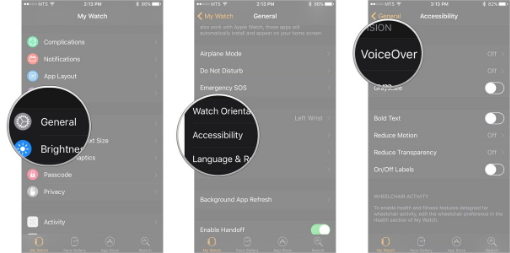
- Откройте приложение Apple Watch на iPhone.
- Перейдите в «General» (Настройки) → «Accessibility» (Доступность).
- Пункт «Voice Over».
- Отключите «Screen Curtain» и «VoiceOver».
Перезагрузите часы указанным выше способом.
Использование программы
Если ничего не помогло, то переходим к использованию стороннего софта. Программа Tenorshare ReiBoot создана для устранения ошибок на iOS (теперь и WatchOS). Утилита доступна для Windows и MacOS.
Если действия не помогли:
Если устройство Apple Watch не включается и отказывается реагировать на нажатие кнопок, попробуйте разобраться с причиной возникновения проблемы самостоятельно. Располагая инструкцией и необходимыми инструментами, вы сможете быстро устранить простые неисправности. Узнать, почему прибор не включается, проверить целостность платы управления и надежность контактов можно даже без специальных навыков.
Чаще всего устройство Apple Watch выходит из строя по следующим причинам:
- сломалась кнопка включения
- произошло попадание влаги внутрь защитного корпуса
- часы зависли после обновления или в результате сбоя программного обеспечения
- из-за механического повреждения произошла поломка дисплея часов
Распространённая причина, из-за которой устройство Apple Watch не включается, — разрядка или выход из строя аккумулятора. В этом случае необходима подзарядка или замена батареи. Удерживайте кнопку на боковой стороне прибора и колесо Digital Crown, чтобы перезапустить часы, пока не начнёт гореть «яблоко» — фирменный значок Эпл.
Почему прибор не запускается
Если устройство Apple Watch внезапно перестало включаться, проблема может быть связана со сбоем параметров. Внимательно отнеситесь к возникающим на экране техники Apple оповещениям. В них разработчики описывают проблемы и дают варианты их устранения. Если часы Apple Watch разрядились, следует подключить их к зарядному устройству и дождаться появления логотипа компании.
- проверить глубину вставки кабеля в разъем и адаптера в розетку
- снять защитную пленку с зарядного устройства
- очистить устройство от загрязнений и пыли
- повторно запустить устройство (нажать на боковую кнопку)
Как быстро перезагрузить электронное устройство
Вы также можете проверить исправность зарядки. Если значок Watch горит, зарядка Apple должна происходить автоматически. Чтобы перезапустить устройство Apple и убедиться в исправности работы установленных приложений, нажмите кнопку на боковой панели часов и колесо Digital Crown.
Часто встречаемой причиной, по которой не включается Apple Watch, является работающий режим экономии энергии. В этом случае нажатия на экран не приведут к запуску часов.
Что нужно знать, прежде чем приступить к восстановлению устройства
Чтобы включить Apple Watch, нажмите кнопку питания, расположенную на правой стороне устройства. При этом вы заметите, что горит «яблоко». Продолжительность загрузки определяется моделью устройства Apple и обычно составляет около минуты.
Прибор iWatch относится к категории мини-компьютеров, установленные приложения на которых необходимо периодически обновлять. Пользователи Apple Watch отмечают, что после обновления программного обеспечения устройства начинают работать быстрее. Если вы хотите перевести Apple Watch в режим экономного потребления заряда аккумулятора, удерживайте кнопку справа на боковой части устройства до появления слайдера «Экорежим».
Часы Apple Watch не способны функционировать после разрядки. Дисплей часов, на которых появляются уведомления, потребляет значительное количество энергии. Часто причиной того, что на устройстве не появляются оповещения, является включенная блокировка часов или активация режима «Не беспокоить». Решить проблему можно следующими способами:
- удалить пароль, из-за которого не включается Apple Watch, а дисплей часов заблокирован
- убедиться в правильности настроек техники Apple
Простые способы починки устройств
Если вы хотите проверить исправность работы зарядного устройства, попробуйте перезапустить часы. Для этого удерживайте боковую кнопку и Digital Crown в течение 10 секунд. В том случае, когда не видно значка заряда, оставьте устройство Apple включенным к подпитывающему прибору на несколько часов.
Простые способы ремонта умных часов, которые выключаются самопроизвольно:
- просушка устройств
- замена зарядки
- настройка параметров техники Apple
Сложные варианты устранения поломок
Если часы Apple Watch перестали включаться и не получается сразу диагностировать проблему, поломка может быть серьезной. Неисправность может быть связана с выходом из строя кнопки, отвечающей за включение устройства, нарушением работы микросхемы или другим причинами.
Чтобы определиться с причиной неисправности, понадобится специальная аппаратура и инструменты. С их помощью можно выполнить следующие ремонтные операции:
- извлечь и заменить кнопку, отвечающую за включение устройства Apple
- обновить ПО, если часы зависли или выключаются самопроизвольно
- восстановить микросхему питания часов Apple
- заменить разъем для подключения зарядного устройства
У пользователей Apple Watch часто возникают такие проблемы — после разрядки часы зависли или выключились. Для принудительного перезапуска следует одновременно нажать боковую кнопку и колесико Digital Crown. Если после перезагрузки часы включились, но вы не видите, что горит «яблоко», или появилось уведомление с красным восклицательным знаком, это значит, что устройством пользоваться нельзя из-за поломки микросхемы или других деталей.
Эффективный метод решения проблем с устройством
Если устройство Apple Watch не включается и вам нужна помощь профессионалов, обратитесь к исполнителям сервиса YouDo. Специалисты быстро и недорого выяснят причину, по которой устройство не включается, часы зависли или кнопка включения перестала функционировать.
Сотрудничество с исполнителями Юду даёт следующие преимущества:
- оказание услуг с выездом по любому указанному адресу
- замена деталей на оригинальные комплектующие
- круглосуточный ремонт Apple Watch
- опыт обслуживания всех моделей приборов iWatch
Оставьте заявку на этой странице, описав вашу проблему (например, «логотип Watch горит, зарядка Apple не происходит»). Опытные исполнители недорого помогут вам в любой день недели, если ваше устройство Apple Watch не включается совсем.
Как превратить обычные Apple Watch в Apple Watch Herms или Apple Watch Nike
Если вы не не можете позволить себе Apple Watch в специальном издании Hermes, то не стоит отчаиваться. Вы можете перенести фирменные циферблаты, доступные в эксклюзивной серии «умных» часов Hermes и Nike+, на любую модель Apple Watch.

Apple начала продажи смарт-часов Apple Watch из коллекции от модного дома Hermès в сентябре прошлого года. В данной линейке стандартный дизайн «умных» часов сочетается со специальными циферблатами и кожаными ремешками. В России стоимость таких часов начинается с 90 990 рублей. Что касается линейки Nike+, то это специальная спортивная серия хронометров с уникальной серией ремешков и экранных заставок. Цена моделей стартует с отметки 30 990 рублей.
Для того, чтобы превратить обычные Apple Watch в Apple Watch Hermès или Apple Watch Nike+, достаточно установить на iPhone специальный джейлбрейк-твик.

Как установить циферблаты Hermes и Nike+ на любые Apple Watch
Шаг 1. На iPhone под управлением iOS 10 с джейлбрейком запустите Cydia и подождите загрузки пакетов. Перейдите во вкладку «Источники».
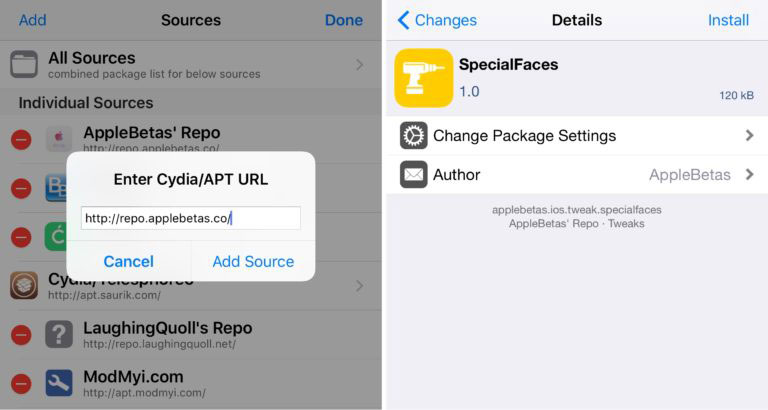
Шаг 3. Нажмите на «Добавить источник». Cydia обновится и подтвердит добавленный вами репозиторий.
Шаг 4. Найдите пакет SpecialFaces и установите его.
Шаг 5. При необходимости перезагрузите iPhone. Затем запустите приложение Watch и перейдите на вкладку «Циферблаты» в нижней части экрана.
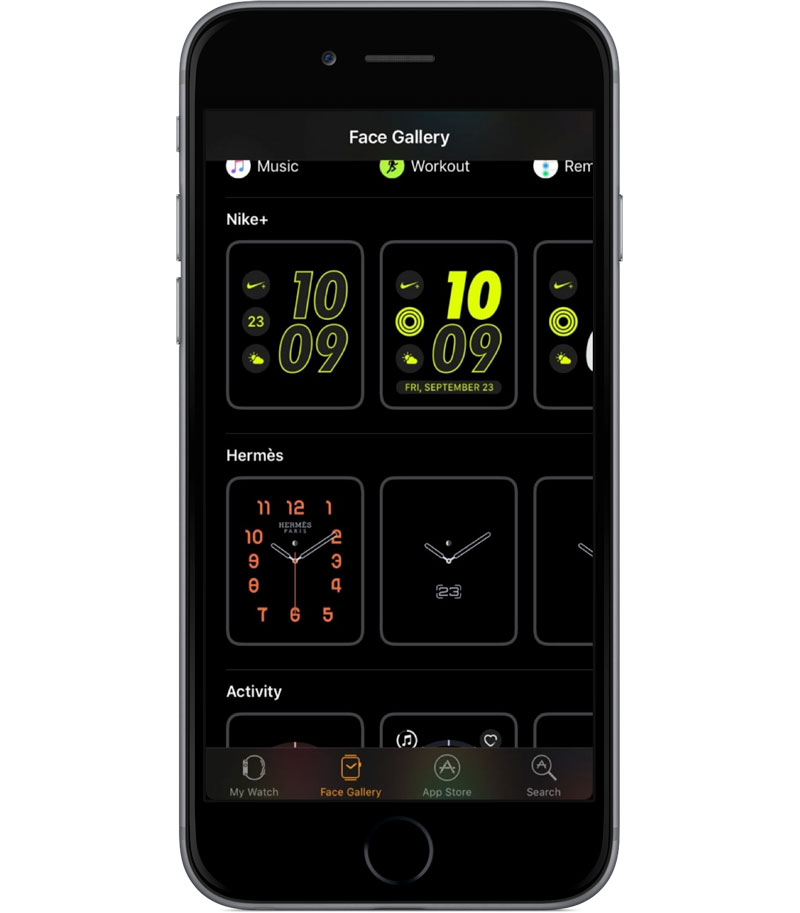
Шаг 6. Среди доступных вариантов появятся циферблаты Nike+ и Hermes. Вы можете выбрать один из них и добавить на Apple Watch обычным способом.
Этот довольно простой метод разнообразить варианты оформления умных часов. Но здесь есть и ограничения. Apple Watch автоматически проверяют подходящие циферблаты при перезагрузке или переходе в режим редактирования, из-за чего Nike+ и Hermes будут недоступны, пока вы снова не добавите их вручную.
Как установить логотип на Apple Watch 2
Apple позаботилась о том, чтобы ваши часы смогли стать индивидуальными. Можно выделить свой гаджет за счет корпуса, ремешка или циферблата. Имеются и неявные опции, мало кому известные. На дисплей второй модели гаджета можно поместить символику выбранной фирмы.
Любой производитель «помечает» продукцию своей символикой. Apple почему-то этого не сделала. Возможно, по забывчивости или по аналогии с айфоном, где логотип спереди считают не лучшим решением. В общем, постановили не помещать надгрызенное яблочко в циферблат. Однако разработчики «яблочных» часов предусмотрели возможность добавления значка своими руками.
Watch черта часов на механике приделывается очень легко. На айфонах:
- Открывается софт Apple Watch.
- В разделе Clock выбирается Monogram.
- Помещается избранный символ Apple в область ввода.
- Открывается раздел изменения циферблатов.
- Выбирается циферблат Color и нажимается Customize.
- В редакторе элементов щелкается тот же раздел, как и в предыдущем случае, то есть монограммы.
- Колесико прокручивается вверх, а символ «яблочной» компании размещается по центру циферблата.

Таким образом, изменять циферблат на Apple Watch, как и поставить новые циферблаты, очень просто. Можно не только поменять модульный элемент, но и добавить любую символику, например Apple или Hermes. Разработчики позаботились о том, чтобы пользователь мог скачать и при желании, разместил любой логотип. Для всех этих операций не потребуется ничего скачивать. Циферблаты для Apple Watch устанавливаются и меняются через интерфейс самих гаджетов.
Как установить циферблат Hermes на Apple Watch
Любителей всего оригинального стандартные циферблаты от Apple явно не устроят. Другие решения обычно запутанные и сложные в применении. Однако есть специальный софт для создания циферблатов — Watch Faces. Приложение позволяет сделать для «яблочных» часов оригинальный продукт. Здесь можно использовать фотокадры, выполнять их кастомизацию, закачивать в гаджет.

Для начала процесса нужно выбрать фотокадр из пленки либо отыскать нужный элемент в приложении. Затем картинка настраивается под экран часов, изменяется, накладывают дополнительные слои.
В итоге получается что-то интересное и оригинальное. Из стандартных часов выходит уникальный гаджет.
Это самый простой путь решения задачи. А дальше разберем, что предлагает сама Apple, а также как удалить циферблат, разместить на нем символ компании и многие другие вещи.

Автор, специалист в сфере IT и новых технологий.
Получил высшее образование по специальности Фундаментальная информатика и информационные технологии в Московском государственном университете имени М.В. Ломоносова. После этого стал экспертом в известном интернет-издании. Спустя время, решил попробовать писать статьи самостоятельно. Ведет популярный блог на Ютубе и делится интересной информацией из мира технологий.
Читайте также:

